应用介绍
如果您希望在网络任何地方都可以管理到路由器,进行实时、安全的管控配置。远程WEB管理功能,可以实现在接入互联网的地方即可远程管理路由器。

我公司有多种类型的路由器,其中云路由器是通过手机APP进行远程管理,而其他路由器是通过设置远程WEB管理实现外网管理。本文将分别介绍这两种类型路由器的远程管理方法。
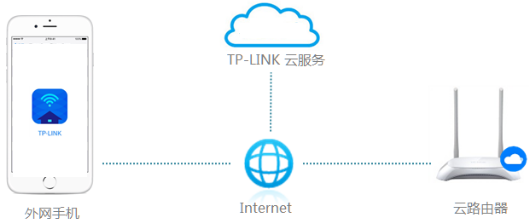
设置方法
一、云路由器
在云路由器和手机APP上都登录TP-LINK ID,即均连接到了云服务器。那么手机便可以在外网管理云路由器。
二、其他路由器
除云路由器之外,其他路由器均是通过在路由器界面开启远程WEB管理,实现外网访问路由器。具体设置方法如下:
1、设置远程WEB管理
登录路由器界面,在 安全功能 > 远程WEB管理,WEB管理端口修改为9090,远程WEB管理状态 选择 启用,远程WEB管理IP地址设置为255.255.255.255(即允许所有外网电脑都能访问到路由器界面),并点击 确定。如下图所示:

请注意以下事项:
[1] 80、8080等常用端口容易被宽带服务商屏蔽,因此建议将WEB管理端口设置为不常用端口,如9000以上的端口。
[2] 修改WEB管理端口后,局域网电脑管理时需要使用http://LAN口IP:端口(如http://192.168.1.1:9090)。
新界面的无线路由器点击 高级设置 > 设备管理 > WEB管理设置 进行设置。如下图。
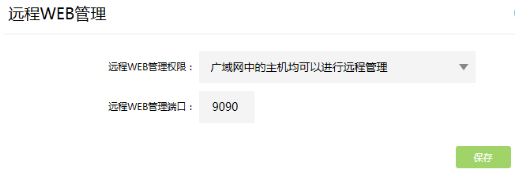
开启远程WEB管理后,局域网电脑依然使用tplogin.cn访问新界面的路由器。
企业级路由器则是点击 系统工具 > 设备管理/管理账号 > 远程管理,新增一条0.0.0.0/32的条目,同时在 系统管理设置 中设置WEB服务端口。
2、查看WAN口IP地址
点击 运行状态,查看 WAN口状态,记录WAN口IP地址。

3、外网电脑访问路由器
外网电脑在浏览器地址栏输入http://WAN口IP:端口 来访问。如下图:

注意:121.201.33.100仅为举例,实际访问时请以实际查看到的IP地址为准。
如果路由器上登录了动态域名,还可以使用http://域名:端口 来访问。
疑问解答
WAN口的IP地址一直在变,怎么办?
当WAN口的上网方式为动态IP或者PPPoE时,WAN口IP地址是不固定的,每次在外网访问时都需要先确认路由器WAN口的IP地址,比较麻烦。使用动态域名功能即可解决该问题。点击 动态DNS,输入花生壳的用户名及密码,并勾选 启用DDNS,点击 保存,然后点击 登录。(如果您没有花生壳账号,点击 注册 申请花生壳。)

花生壳登录成功后,在上图域名信息查看到花生壳域名,外网电脑使用花生壳域名访问路由器。

为什么远程访问路由器时提示“You have no authority to access this device!”?
由于路由器的安全机制,以下三种情况下外网访问会出现无权限访问该设备的提示:
[1] 被访问的路由器作为二级路由器,并开启远端WEB管理;一级路由器连接外网,且开启了虚拟服务器映射二级路由器的WEB端口。如下图所示。

此时外网电脑通过一级路由器的WAN口IP或花生壳域名访问二级路由的界面,均会出现“You have no authority to access this device!”的提示。
建议在二级路由器动态DNS界面,勾选 启用DDNS,并点击 保存。外网电脑就可以使用IP或域名访问。
[2] 路由器上未登录花生壳,内网电脑使用花生壳客户端登录花生壳域名。外网电脑使用花生壳域名访问路由器时提示“You have no authority to access this device!”。
建议在路由器上登录花生壳后使用域名访问。
[3] 路由器上登录了花生壳,在该路由器内网电脑上使用WAN口IP或花生壳域名访问路由器界面,会提示“You have no authority to access this device!”。
建议内网电脑直接使用路由器的管理地址(默认管理地址在路由器背面标贴可以查看到)访问路由器界面。
PS:如有问题,请留言,未经允许不得私自转载,转载请注明出处:http://www.cnblogs.com/xuliangxing/p/6023264.html

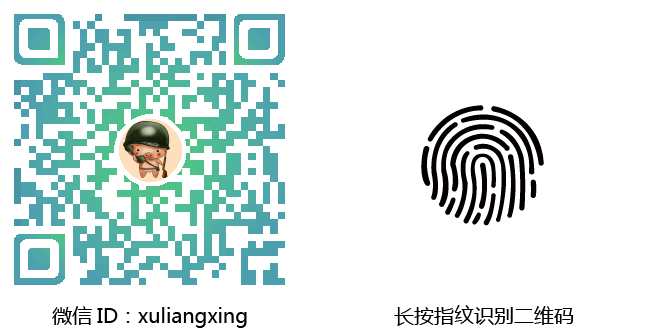
来源:https://www.cnblogs.com/xuliangxing/p/6023264.html